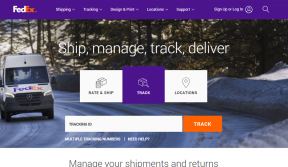كيفية إضافة أحرف خاصة في نظام Mac وحيل أخرى
منوعات / / November 29, 2021
يمكن أن تكون هناك أوقات تريد فيها إدراج أحرف خاصة أثناء كتابة تقرير أو إنشاء فاتورة أو في محادثة عشوائية على جهاز Mac. يدعم macOS جميع أنواع الأحرف الخاصة ، ولكنه مخفي في نظام التشغيل. أضافت Apple العديد من الأسهم والرموز النقطية ورموز العملات والكلمات اللاتينية ورموز الرياضيات وعلامات الترقيم والمزيد. والأفضل من ذلك ، يتيح لك macOS أيضًا البحث عن الخطوط من الإعدادات ويتيح لك إضافتها كمفضلة لسهولة الوصول إليها.

أستخدم غالبًا رموز عملات مختلفة أثناء التحدث مع العملاء وكتابة اقتراح الميزانية لهم. سيقدر الطلاب أيضًا إدراج علامة الدرجة ، والدرجة المئوية ، والفهرنهايت ، والمزيد من قائمة الرموز. تأتي معظم رموز الرياضيات مدمجة بالفعل على لوحة المفاتيح. ومع ذلك ، فإن قائمة الرموز تمضي قدمًا في تضمين أحرف رياضية خاصة مثل المجموعة الفرعية ، والزيادة ، والامتداد المتكامل ، والجمع ، والقسمة ، والمزيد.
في هذا المنشور ، سنتحدث عن كيفية إضافة أحرف خاصة في نظام Mac وحيل أخرى للوحة المفاتيح. سنذكر أيضًا كيف يمكنك إنشاء كلمات مختصرة لتنفيذ أحرف خاصة في macOS. يكون مفيدًا عند استخدام أحرف معينة بشكل متكرر. هيا بنا نبدأ.
استخدم قائمة التحرير
يقدم macOS شريط قوائم قياسي في الجزء العلوي لجميع التطبيقات. لا يهم التطبيق الذي تستخدمه حاليًا ، تظل القائمة الموجودة في الجزء العلوي مثل ملف ، وتعديل ، وعرض ، وتنسيق ، وملاحظة ، وما إلى ذلك ، قياسية في الأعلى.
اتبع الخطوات أدناه لإضافة حرف خاص في macOS.
الخطوة 1: متى أردت إضافة شخصية خاصة ، يمكنك الانتقال إلى قائمة "تعديل".
الخطوة 2: قم بالتمرير لأسفل إلى خيار الرموز التعبيرية والرموز. اضغط عليها ، وسوف تفتح قائمة الرموز التعبيرية والرموز.

الخطوه 3: بشكل افتراضي ، سيتم فتح قائمة الرموز التعبيرية. انقر نقرًا مزدوجًا فوق رمز الرموز التعبيرية لإضافتها ، وهناك طريقتان لإضافتها لأحرف خاصة.

يمكنك إما استخدام القائمة السفلية المنظمة بدقة في قوائم الرموز التعبيرية وأنماط الشخصيات المختلفة. أو أفضل من ذلك ، يمكنك النقر فوق قسم الرموز التعبيرية في الزاوية اليمنى العليا وفتح قائمة الرموز التعبيرية والرموز بالتفصيل.
إنه مقسم بدقة إلى Emoji ، الأسهم ، الرموز النقطية ، رموز العملات ، الكلمات اللاتينية ، الرموز الرياضية ، والمزيد. أنا متأكد من أنك ستجد ما تبحث عنه.

هناك المئات من الشخصيات والرموز الخاصة. في بعض الأحيان ، قد يكون من الصعب على المستخدم العثور على الرمز المثالي الذي يبحث عنه.
أضافت Apple طريقتين للوصول إلى الأحرف الخاصة الأكثر استخدامًا بسهولة. من عارض الأحرف ، يمكنك عرض قائمة الاستخدام المتكرر لرؤية الرموز الأكثر استخدامًا على جهاز Mac. يمكن للمستخدمين تحديد رمز ومن القائمة الجانبية ، يمكنهم اختيار قائمة "إضافة إلى المفضلة". سيقوم الخيار بإنشاء قائمة مفضلات منفصلة على الشريط الجانبي وكذلك في قائمة الرموز التعبيرية.

من قائمة عارض الأحرف ، يمكنك ببساطة استخدام شريط البحث للعثور على الشخصية الخاصة التي تبحث عنها. إنه يعمل بشكل لا تشوبه شائبة. على سبيل المثال ، يمكنك ببساطة كتابة "Euro" في شريط البحث وستظهر نتائج الكلمات اللاتينية (مرحبًا ، يمكن أن يكون ذلك مفيدًا إذا كنت تعلم لغة جديدة) بالإضافة إلى عملة اليورو وأعلام الدول الأوروبية. أنا أستخدم شريط البحث في الغالب لأنه سريع وفعال مقارنة بالتنقل بين مجموعة من الأقسام في قائمة عارض الأحرف.

استخدم اختصارات لوحة المفاتيح
لا يتعين عليك الانتقال إلى تحرير> الرموز التعبيرية والرموز في كل مرة لاستخدام القائمة. يمكنك بسهولة إتقان اختصار لوحة المفاتيح "Control + Command + Space" لفتح قائمة Emoji and Symbol.
تعمل المفاتيح الأبجدية على الكلمة الأساسية أيضًا كطريقة مثالية لـ اضف رموز خاصه على ماك. يمكنك الضغط لفترة طويلة على المفاتيح مثل S و E و I و N وما إلى ذلك. للكشف عن القائمة المنبثقة بالأرقام والرموز.
يمكنك أيضًا حفظ بعض اختصارات لوحة المفاتيح لإضافة بعض الأحرف الخاصة أثناء الكتابة بسرعة. فيما يلي بعض الأمثلة على اختصارات لوحة المفاتيح هذه.
الخيار + R = تسجيل الدخول (®)
الخيار + P = رمز دائري (π)
الخيار + W = علامة الجمع (∑)
Option + G = رمز حقوق النشر (©)
و أكثر من ذلك بكثير!
تخصيص نص لوحة المفاتيح
أنا أستخدم هذا في كل وقت. لقد قمت بإنشاء اختصار نصي لبعض الأحرف والرموز الخاصة الأكثر استخدامًا.
افتح قائمة تفضيلات النظام على جهاز Mac وانتقل إلى قائمة لوحة المفاتيح> النص. بشكل افتراضي ، سترى "omw" إلى On my way! العبارة. يمكنك استخدام نفس القائمة لتحويل النص إلى رمز أو حرف خاص.

اضغط على أيقونة "+" أدناه واكتب عبارة الاستبدال. لقد أضفت كلمة "درجة" هنا وقمت بتعيين النظام لاستبدالها برمز الدرجة. لذلك في المرة القادمة ، كلما أردت إضافة رمز ° ، سأكتب كلمة الدرجة ، وسيستبدلها النظام بالرمز. يمكنك عمل العديد من العبارات القصيرة لاستبدالها برموز وأحرف خاصة.

القادم: يمكنك أيضًا إضافة أحرف خاصة أثناء العمل في محرر مستندات Google. اقرأ المنشور أدناه لمعرفة كيفية إدراجها في محرر مستندات Google.